
- •Постановка задачи
- •Этапы проектирования базы данных и основных ее объектов
- •I Создание структуры таблиц базы данных
- •II Создание межтабличных связей
- •III Создание форм для наполнения таблиц данными (записями).
- •IV Создание запросов
- •1 Запросы на выборку
- •2 Запросы с параметром
- •3 Итоговые запросы
- •V Создание отчетов
- •VI Проектирование кнопочной формы
- •Список литературы
3 Итоговые запросы
1) Создадим запрос с группировкой, который показывает количество и стоимость продаж в различных филиалах. Используем групповые операции Count и Sum.
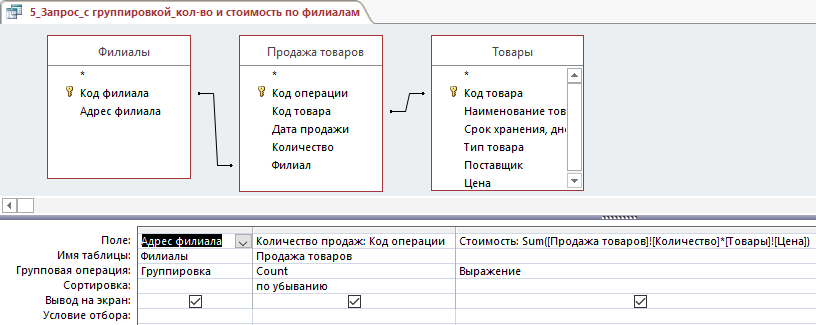
Рисунок 26 – Запрос с группировкой «Количество и стоимость по филиалам»
Ниже представлен результат выполнения запроса.
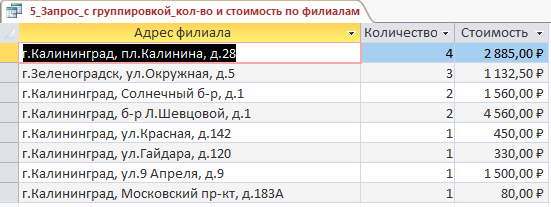
Рисунок 27 – Результат выполнения запроса «Количество и стоимость по филиалам»
2) Создадим запрос с группировкой, который показывает количество поставок и среднюю цену на товары каждого поставщика. Используем групповые операции Count и Avg.
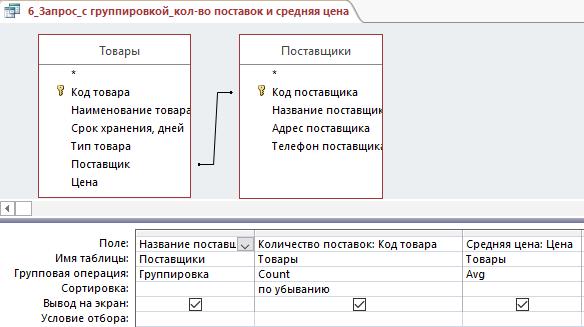
Рисунок 28 – Запрос с группировкой «Количество поставок и средняя цена»
Ниже представлен результат выполнения запроса.
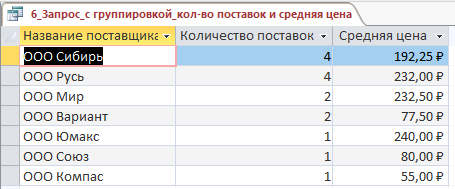
Рисунок 29 – Результат выполнения запроса «Количество поставок и средняя цена»
4 Запрос на создание нового вычисляемого поля
Создадим запрос с вычисляемым полем для расчета стоимости проданных товаров. Создаем вычисляемое поле:
Стоимость: [Продажа товаров]![Количество]*[Товары]![Цена]

Рисунок 30 – Запрос с вычисляемым полем «Расчет стоимости»
Ниже представлен результат выполнения запроса.
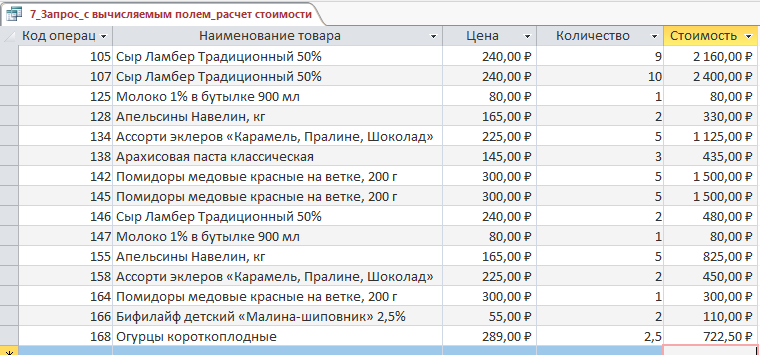
Рисунок 31 – Результат выполнения запроса «Расчет стоимости»
5 Запрос на обновление записи
Создадим запрос на обновление цены на товары определенного типа. В результате выполнения запроса цена на молочные продукты будет уменьшена на 15%.
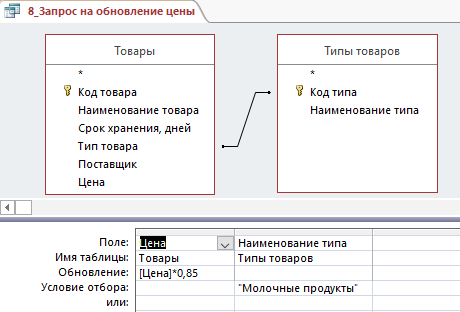
Рисунок 32 – Запрос на обновление цены в режиме конструктора
После того, как нажата кнопка ОК, обновится цена за сутки на 4 товара.
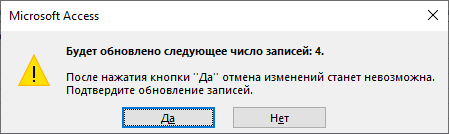
Рисунок 33 – Предупреждение об обновлении цены
6 Запрос на создание новой таблицы
Создадим запрос на создание новой таблицы, в которую будут помещена информация о товарах бытовой химии.
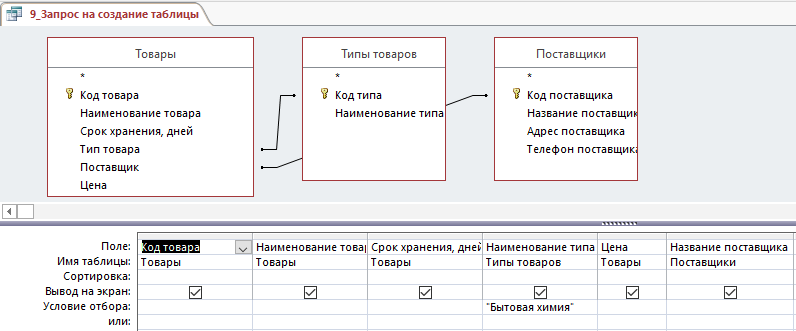
Рисунок 34 – Запрос на создание таблицы в режиме конструктора

Рисунок 35 – Окно «Создание таблицы»
После того, как нажата кнопка ОК, создается таблица «Бытовая химия».
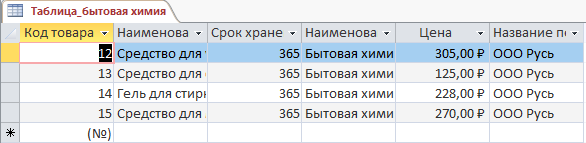
Рисунок 36 – Таблица «Бытовая химия»
7 Перекрестный запрос
Создадим перекрестный запрос, который показывает среднюю цену товаров каждого типа от каждого поставщика.
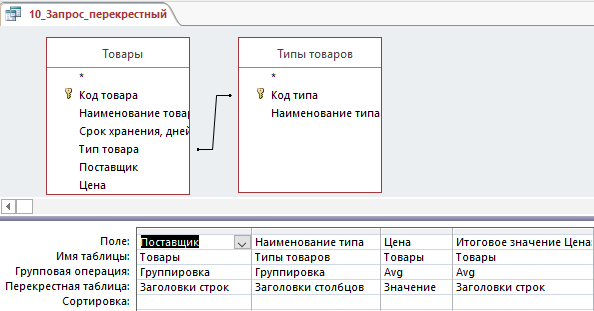
Рисунок 37 – Перекрестный запрос
Ниже представлен результат выполнения запроса.
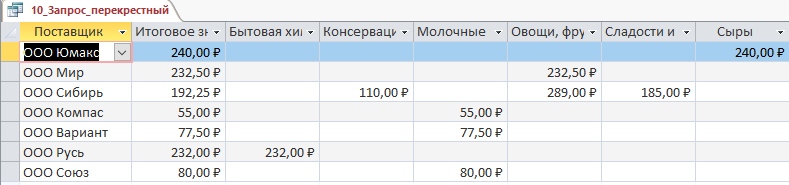
Рисунок 38 – Результат выполнения перекрестного запроса
V Создание отчетов
Отчет создается для вывода данных на печать. Структура отчета может быть сформирована на основе таблиц и на основе запросов. В отчетах можно группировать информацию по нескольким уровням по любому выбранному полю, выполнять сортировку по нескольким полям, выполнять вычисления по заданному полю.
1) С помощью мастера отчетов на основе созданного запроса создадим отчет «Поиск товаров по типу».
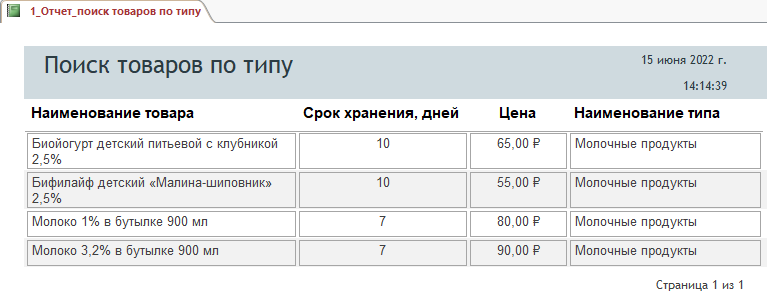
Рисунок 39 – Отчет «Поиск товаров по типу»
2) С помощью мастера отчетов на основе созданного запроса создадим отчет «Расчет стоимости».

Рисунок 40 – Отчет «Расчет стоимости»
3) С помощью мастера отчетов создадим итоговый отчет «Продажа товаров» с группировкой по адресу филиала и итогами по стоимости продаж.
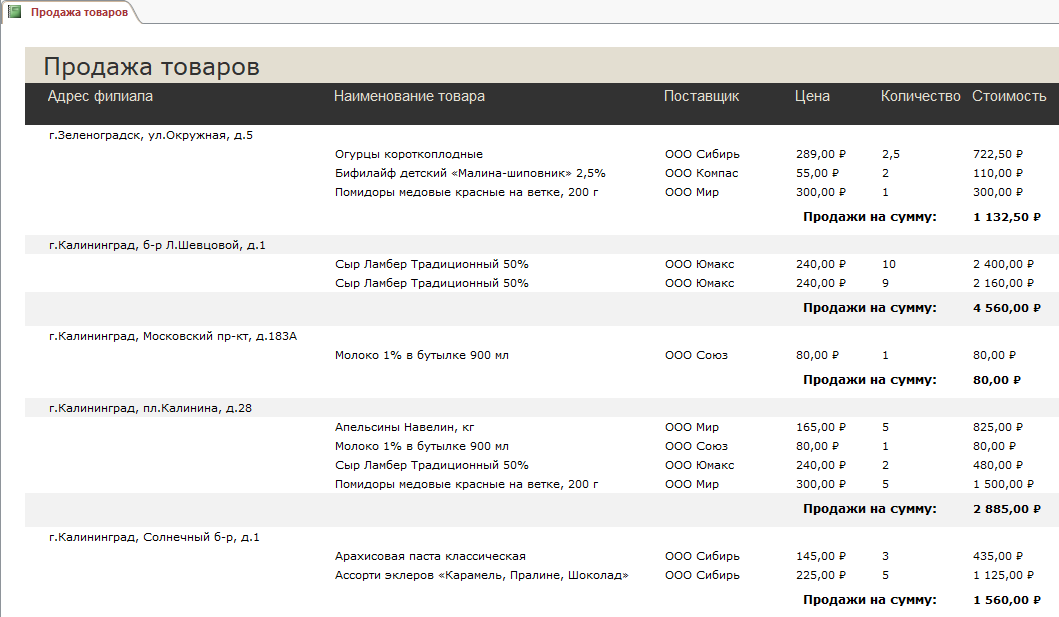
Рисунок 40 – Отчет «Продажа товаров»
VI Проектирование кнопочной формы
Для создания новой кнопочной формы или изменения существующей служит Диспетчер кнопочных форм.
Созданная в контрольной работе кнопочная форма содержит три страницы. Главная страница (первая) существует по умолчанию. Дополнительно созданы две страницы. Страница «Формы» содержит кнопки, дающие доступ к созданным ранее формам для просмотра и редактирования записей таблиц базы данных. Страница «Отчеты» содержит кнопки, дающие доступ к созданным ранее отчетам.
Страницы кнопочной формы представлены ниже.
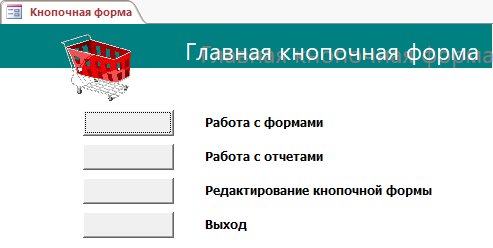
Рисунок 42 – Главная кнопочная форма
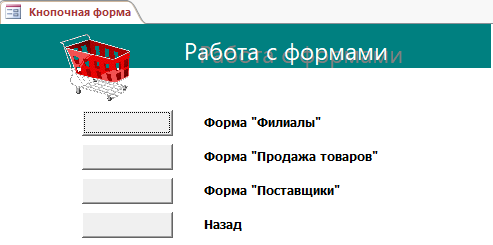
Рисунок 43 – Кнопочная форма «Работа с формами»
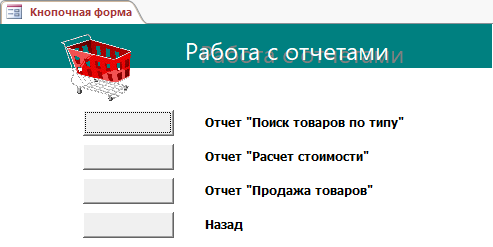
Рисунок 44 – Кнопочная форма «Работа с отчетами»
